

بقلم Gina Barrow, ، آخر تحديث: December 8, 2019
تُعرف شاشة الموت الزرقاء لـ Windows أيضًا باسم STOP Error. في الواقع ، إنه خطأ شائع وهو النوع الأكثر شيوعًا بين قوائم مشكلات Windows.
ومع ذلك ، لا يعرف الجميع شاشة الموت الزرقاء أو شاشة الموت الزرقاء. في الواقع ، هناك العديد من المستخدمين الذين يطلبون المساعدة في حل هذه المشكلة.
هناك العديد من أسباب الموت الزرقاء ومعظم الوقت ؛ هو ناتج عن برامج منخفضة المستوى أو أجهزة أو برامج تشغيل تالفة أو معيبة عادةً ، لن تتسبب التطبيقات المنتظمة على Windows في ظهور شاشة الموت الزرقاء. ستتعطل هذه التطبيقات بمفردها أو بمعزل عن غيرها دون التأثير على نظام التشغيل.
اليوم ، سوف نتعلم كيفية القيام بـ ويندوز 10 إصلاح الشاشة الزرقاء بالإضافة إلى نصيحة إضافية حول كيفية استرداد الملفات المهمة لتجنب فقد البيانات.
بعد أن أمضينا عدة سنوات في كتابة البرامج لأجهزة الكمبيوتر ، فقد أنشأنا أداة احترافية لكل من مستخدمي Mac و Windows لتجنب فقدان البيانات.
تفضل بقشيش: تحميل استعادة بيانات FoneDog لاسترداد بياناتك عندما تتسبب شاشة Windows 10 الزرقاء في فقد البيانات. لكي تتمكن من إصلاح مشكلات الشاشة الزرقاء ، قمنا بتجميع بعض الأفكار الممتازة والحلول الشائعة أدناه.
استعادة البيانات
استرجع الصور المحذوفة والوثيقة والصوت والمزيد من الملفات.
استعادة البيانات المحذوفة من الكمبيوتر (بما في ذلك سلة المحذوفات) ومحركات الأقراص الثابتة.
استرجع بيانات الفقد الناجم عن حادث القرص وسحق نظام التشغيل وأسباب أخرى.
تحميل مجانا
تحميل مجانا

الجزء 1. ستة إصلاحات سريعة لشاشة الموت الزرقاء لنظام التشغيل Windows 10الجزء 2. استعادة بيانات الكمبيوتر الحل الموصى به بأمانالجزء 3. ملخص
عند رؤية خطأ الشاشة الزرقاء في نظام التشغيل Windows 10 ، سيتم إعادة تشغيل جهاز الكمبيوتر الخاص بك تلقائيًا وسيمنحك فرصة لإصلاح المشكلة.
فيما يلي 6 إصلاحات سريعة إذا كنت تعاني من شاشة الموت الزرقاء لنظام Windows 10:
6 حلول سريعة لإصلاح شاشة زرقاء لنظام التشغيل Windows 10
يُعتقد أن الوضع الآمن يحل مشاكل Windows المختلفة بما في ذلك الشاشة الزرقاء القاتلة في Windows 10.
يحتوي Windows 10 على طريقة أفضل للوصول إلى الوضع الآمن مقارنة بإصدارات Windows السابقة. تحقق من هذا الدليل:
إذا كنت لا ترى أي شاشة زرقاء في بيئة الوضع الآمن ، فقد تكون المشكلة ناتجة عن تطبيقات أو برامج تشغيل تابعة لجهات خارجية. ستحتاج بعد ذلك إلى البحث عن برامج التشغيل والتطبيقات التابعة لجهات خارجية واستكشاف الأخطاء وإصلاحها.
التهيئة الافتراضية لنظام Windows عند ظهور شاشة الموت الزرقاء هي إعادة التشغيل تلقائيًا. قد لا يتم منحك الوقت الكافي لقراءة وتدوين المزيد حول الخطأ المحدد. لفهم الخطأ المذكور بشكل أفضل ، يمكنك تعطيل إعادة التشغيل التلقائي في Windows باتباع الخطوات التالية:
هناك مشكلة أخرى محتملة تسببت في ظهور Blue Screen of Death أو BSOD وهي إصدار قديم من Windows. تحتاج بعض تصحيحات الأمان الأساسية في Windows إلى التحديث بانتظام لإصلاح أي مشكلات محتملة قد تحدث.
ومع ذلك ، يتم تحديث Windows 10 تلقائيًا بالفعل ، لذا لا داعي لفعل الكثير. ولكن ، يمكنك تأخير أو تعيين اتصال مقنن.
سيمنحك إعداد اتصال محدود على جهاز الكمبيوتر الشخصي أو الكمبيوتر المحمول الذي يعمل بنظام Windows وقتًا كافيًا للسماح للمستخدمين باختبار التحديثات الجديدة واستخدامها وتجنب مواضع الخلل المحتملة في التحديث.
إليك كيفية تعيين اتصال محدود على نظام التشغيل Windows 10:
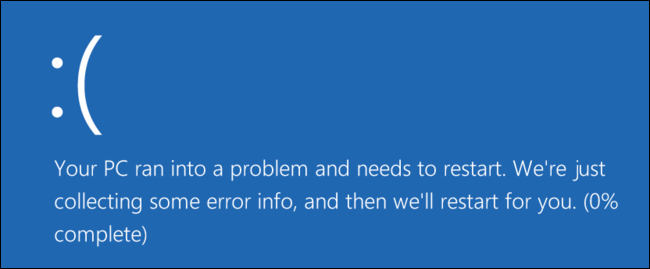
في بعض الأحيان ، يتم أيضًا تشغيل شاشة الموت الزرقاء أو شاشة الموت الزرقاء بواسطة فيروسات وبرامج ضارة غير مرغوب فيها. إذا لم يكن لديك أي برنامج مكافحة فيروسات مثبت على جهاز الكمبيوتر الخاص بك ، فقد حان الوقت للحصول عليه.
وإذا كان لديك بالفعل ، قم بإجراء فحص وانتظر النتيجة. سيخبرك برنامج مكافحة الفيروسات بأجزاء نظامك التي تأثرت وسيكون البرنامج هو الشخص الذي يمكنه عزل الفيروس المذكور وإزالته.
ستساعدك استعادة النظام في استعادة نظام Windows قبل تثبيت أي برنامج أو تطبيق قمت بإنشائه. سيعطيك هذا الوقت لتصحيح المشكلة خاصةً إذا قمت بتنزيل وتثبيت برنامج تشغيل أو برنامج ثابت تالف.
يمكنك العثور على استعادة النظام بالقيام بما يلي:
حل سريع آخر ل حل ال ويندوز 10 شاشة الموت الزرقاء هو تشغيل مستكشف أخطاء Windows ومصلحها. سيؤدي ذلك إلى مطالبة Windows بتشغيل وفحص النظام بأكمله وتحديثه بالنتائج.
اتبع هذا الدليل حول كيفية تشغيل مستكشف أخطاء Windows ومصلحها:
من السهل إصلاح Blue Screen of Death ، ولكن إذا كانت المشكلة تتجاوز استكشاف الأخطاء وإصلاحها بالفعل وستكون بياناتك معرضة للخطر ، فأنت بحاجة إلى برنامج موثوق يمكنه استرداد جميع البيانات المهمة.
ستختفي ملفاتك الشخصية المحفوظة على الكمبيوتر مثل المستندات والصور ومقاطع الفيديو والموسيقى وغيرها تمامًا إذا لم تفعل أي شيء لحفظها.
استعادة البيانات
استرجع الصور المحذوفة والوثيقة والصوت والمزيد من الملفات.
استعادة البيانات المحذوفة من الكمبيوتر (بما في ذلك سلة المحذوفات) ومحركات الأقراص الثابتة.
استرجع بيانات الفقد الناجم عن حادث القرص وسحق نظام التشغيل وأسباب أخرى.
تحميل مجانا
تحميل مجانا

نوصي باستخدام استعادة بيانات FoneDog برنامج لاستعادة أي ملفات بسرعة وأمان وفعالية (حتى المحتويات المحذوفة) من أي محرك أقراص مثل محرك الأقراص الثابتة وبطاقة الذاكرة وبطاقة SD ومحرك أقراص فلاش وجهاز كمبيوتر يعمل بنظام Windows و Mac ، بما في ذلك سلة المحذوفات.
بعض ماتقدمه استعادة بيانات FoneDog:
استعادة بيانات FoneDog متوافق مع جميع أنواع أجهزة الكمبيوتر ومحركات الأقراص المحمولة والقرص الصلب وبطاقات الذاكرة.
ستؤدي تجربة شاشة الموت الزرقاء لأول مرة إلى إثارة الخوف والقلق خاصةً عندما لا يكون لديك أي خلفيات تقنية. ومع ذلك ، يجب ألا تمنعك هذه المشكلة من تحقيق أقصى استفادة من جهازك.
في هذا المنشور الجديد ، ناقشنا الطرق المختلفة حول كيفية القيام بذلك حل ال Windows 10 Blue Screen of Death بالإضافة إلى أفضل برامج الاسترداد لاستخدامها في حالة الحاجة إلى استرداد جميع معلوماتك الشخصية.
اترك تعليقا
تعليق
استعادة بيانات
fonedog استعادة البيانات يمكن استرداد حذف الصور ، الفيديو ، الصوت ، البريد الإلكتروني ، وما إلى ذلك من ويندوز ، ماك ، القرص الصلب ، بطاقة الذاكرة ، ذاكرة فلاش ، الخ .
تحميل مجانا تحميل مجانامقالات ساخنة
/
مثير للانتباهممل
/
بسيطصعبة
:شكرا لك! إليك اختياراتك
Excellent
:تقييم 4.8 / 5 (مرتكز على 96 التقييمات)